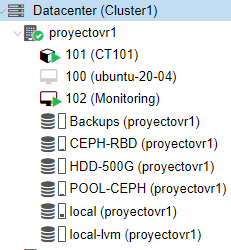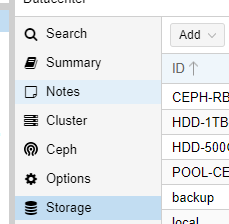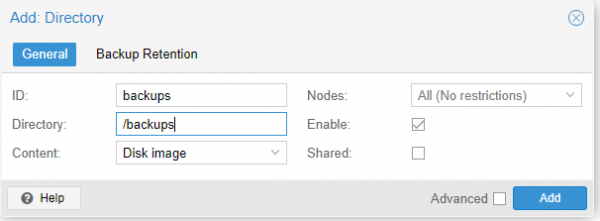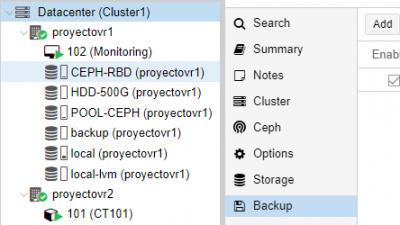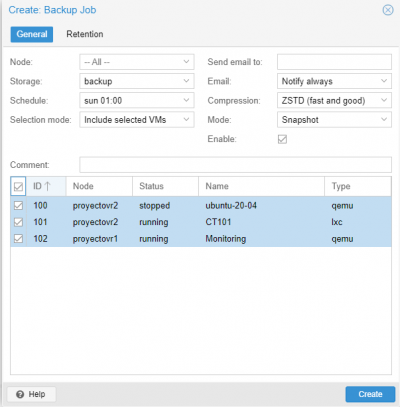Diferència entre revisions de la pàgina «Grup 5 - 36. Sistema de backups (nivell 0 + incrementals) al IETI Cloud. Estimació d’espai requerit i de requeriments d’emmagatzematge extra.»
(Es crea la pàgina amb «<div style="font-size: 160%">Backups en Proxmox</div>».) |
|||
| Línia 1: | Línia 1: | ||
<div style="font-size: 160%">Backups en Proxmox</div> | <div style="font-size: 160%">Backups en Proxmox</div> | ||
| + | |||
| + | Primer particionamos el disco de 1T en 2 discos de 500GB uno de los cuales utilizaremos para hacer los backups | ||
| + | |||
| + | [[File:Backups1.PNG|Backups1|border|300px]] | ||
| + | |||
| + | Primero elegimos la partición creada y la formateamos con ext4 | ||
| + | |||
| + | [[File:Backups22.PNG|Backups22|border|500px]] | ||
| + | |||
| + | Entramos en el archivo fstab y lo editamos para indicar el directorio en el que añadriemos la partición | ||
| + | |||
| + | [[File:Backups33.PNG|Backups33|border|500px]] | ||
| + | |||
| + | [[File:Backups44.PNG|Backups44|border|500px]] | ||
| + | |||
| + | Montamos la partición | ||
| + | |||
| + | [[File:Backups55.PNG|Backups55|border|500px]] | ||
| + | |||
| + | Una vez hecho eso, nos dirigimos al proxmox, vamos a el apartado de Storage --> Add --> Directory | ||
| + | |||
| + | [[File:Backups66.PNG|Backups66|border|300px]] | ||
| + | |||
| + | Añadimos el directorio en el que hemos añadido la partición | ||
| + | |||
| + | [[File:Backups77.PNG|Backups77|border|600px]] | ||
| + | |||
| + | Una vez añadido el disco, nos dirigimos a el apartado de Backups --> Add | ||
| + | |||
| + | [[File:Backups88.PNG|Backups88|border|400px]] | ||
| + | |||
| + | Creamos el backup, en nuestro caso haremos los backups los domingos a la 1 de la mañana, seleccionamos todos los nodos donde hay maquinas y containers y le damos a Create | ||
| + | |||
| + | [[File:Backups99.PNG|Backups99|border|400px]] | ||
| + | |||
| + | Finalmente ya tenemos el backup programado para ese dia | ||
| + | |||
| + | [[File:Backups100.PNG|Backups100|border|800px]] | ||
Revisió del 14:50, 1 abr 2022
Primer particionamos el disco de 1T en 2 discos de 500GB uno de los cuales utilizaremos para hacer los backups
Primero elegimos la partición creada y la formateamos con ext4
Entramos en el archivo fstab y lo editamos para indicar el directorio en el que añadriemos la partición
Montamos la partición
Una vez hecho eso, nos dirigimos al proxmox, vamos a el apartado de Storage --> Add --> Directory
Añadimos el directorio en el que hemos añadido la partición
Una vez añadido el disco, nos dirigimos a el apartado de Backups --> Add
Creamos el backup, en nuestro caso haremos los backups los domingos a la 1 de la mañana, seleccionamos todos los nodos donde hay maquinas y containers y le damos a Create
Finalmente ya tenemos el backup programado para ese dia